发布时间:2016-06-01 17: 11: 45
当使用Beyond Compare软件进行文本合并操作时,同一段文本在左右两侧窗格发生变化时就会发生冲突,可以选择不同的变更线来限制冲突。Beyond Compare是一款十分人性化的软件,致力于在很大程度上满足用户的不同需求,今天就和大家分享一下,Beyond Compare文本合并定义冲突范围的方法。
步骤一:打开Beyond Compare软件,选择文本合并会话,打开会话操作界面。单击“打开文件”按钮选择需要合并的文件。
如下图图例所示,左右两侧窗格中差异部分用红色标注显示,同时在文本合并输出窗格中,界面左右窗格的冲突部分用红感叹号的小图标标注显示,即输出将被视为一个冲突。
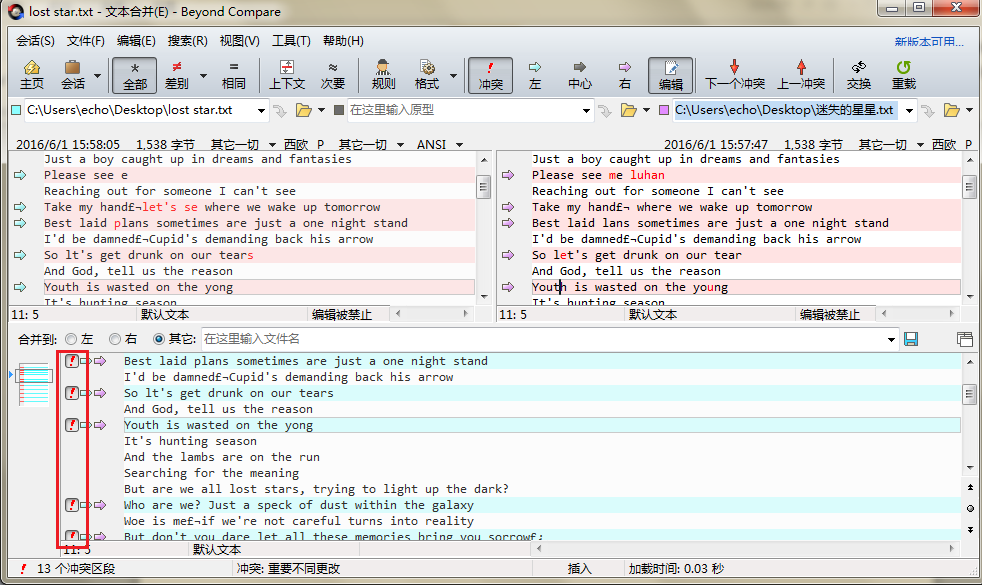
步骤二:单击菜单栏“会话”按钮,在展开的菜单选择“会话设置“选项卡,打开文本合并—会话设置窗口,切换到“对齐”选项页面。
步骤三:在“一个合并冲突是”栏目中,您可以根据个人同步文本的标准定义文本合并的冲突范围,可选项包括:“仅不同的更改行“和”左边更改和右边更改由多行间隔“,其中您也可以自定义行数。
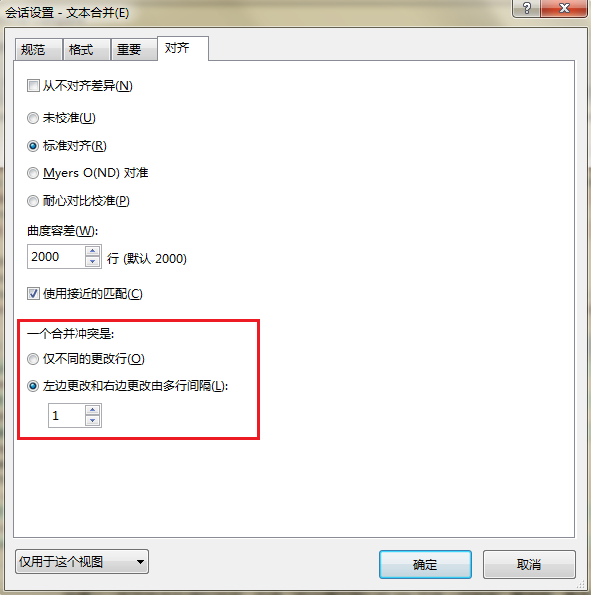
选择完毕后,单击“确定”按钮即可完成Beyond Compare文本合并冲突范围的设置。您也可以按照上述步骤进行操作,设置满足个人要求的文本合并冲突范围。如果您现在还是一名Beyond Compare软件的使用新手,对于文本合并操作方法和使用技巧了解相对较少,欢迎查看教程:Beyond Compare快速合并文本技巧,了解更多相关内容。
展开阅读全文
︾